![]() 783
783
![]()
![]() windows
windows
制作报表-工作表__制作报表_Quick BI-阿里云
1 如何创作一张工作表
连接好数据源之后,下面就可以做数据分析了。本节通过一个小例子,来向大家简单介绍一下如何创作一张工作表。
点击”数据源”菜单,找到并选中需要做分析的数据表,点击页面下方的”连接”按钮,会基于数据表创建对应的数据集;
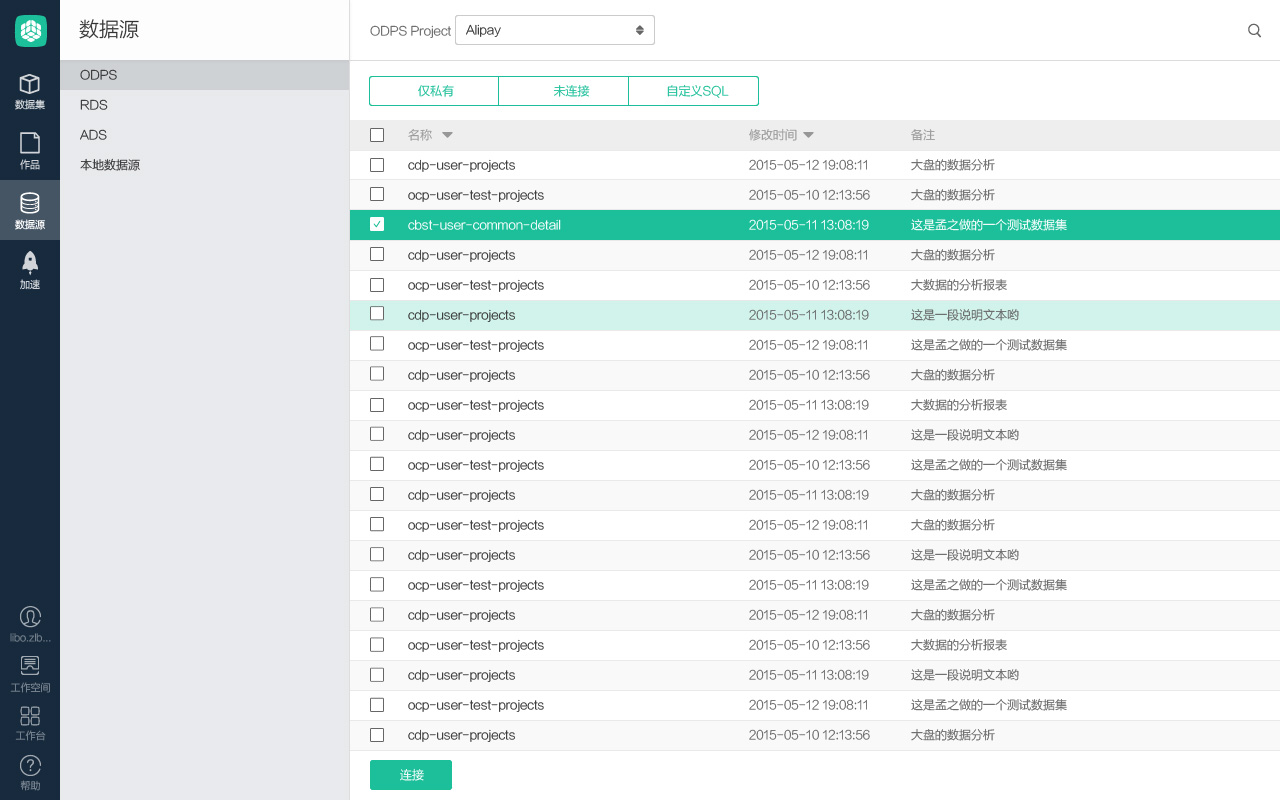
导入的数据集,默认显示在数据集—我的数据集的目录下,可以点击右侧的 “…” ,对数据集做”预览”、”重命名”等操作,此处选择立即使用;
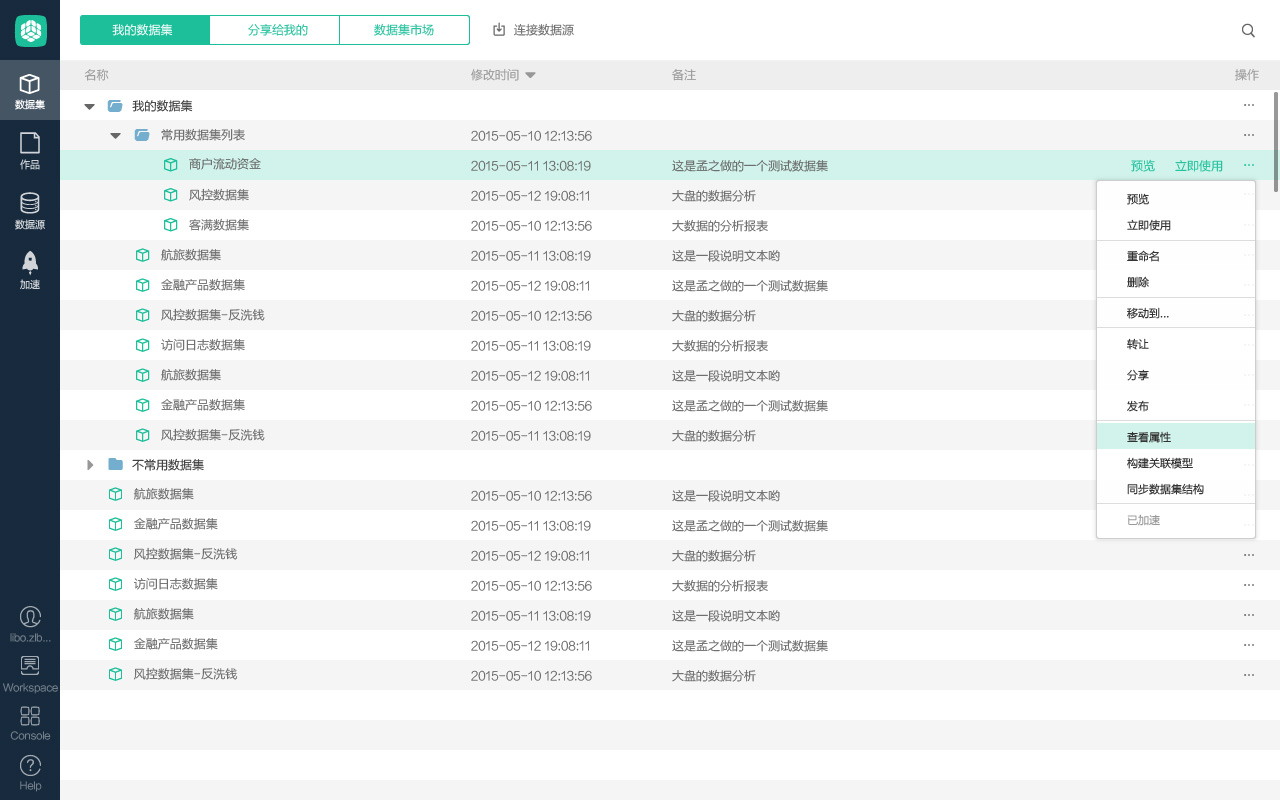
进入数据分析的工作界面,其中,区域 [1] 是该数据集的字段属性,默认按照类型的不同分为维度、计量(注:基本的规则是源表字段如果是数值型的默认为计量,字符等其它类型默认为维度),区域 [2] 是工具栏,区块 [3] 是分析面板;
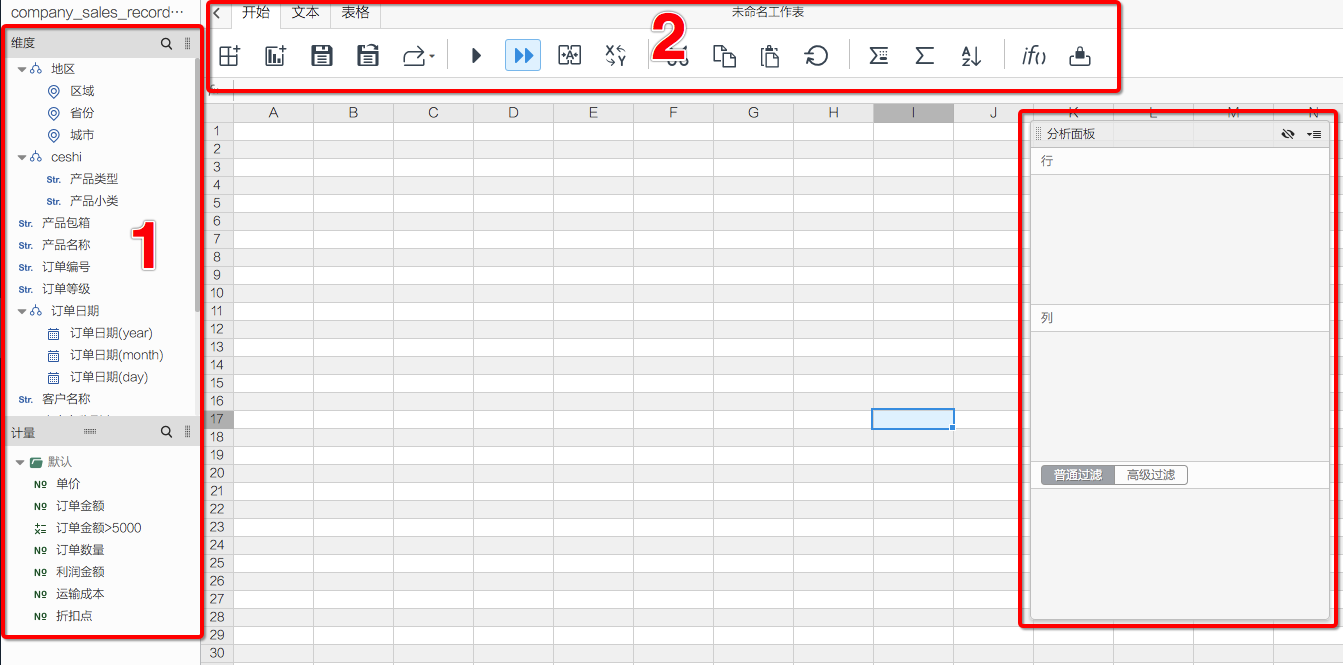
单击区域 [1] 中某个维度右边的箭头图标或者单击右键可以呼出字段属性的编辑菜单,此处可以对字段做”添加至分析面板”、”编辑”、”克隆”、”重命名”、”删除”、”移动”等操作,同时也支持维度、计量的类型转换;
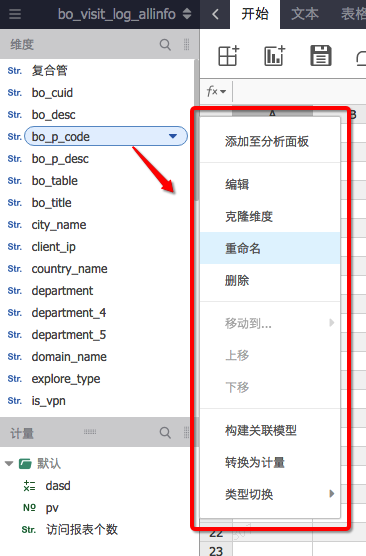
通过单击或者拖拽的方式可以添加字段至分析面板,已经添加的字段会被置灰,为不可编辑状态,如果您需要编辑字段,需要先把该字段从分析面板移除;
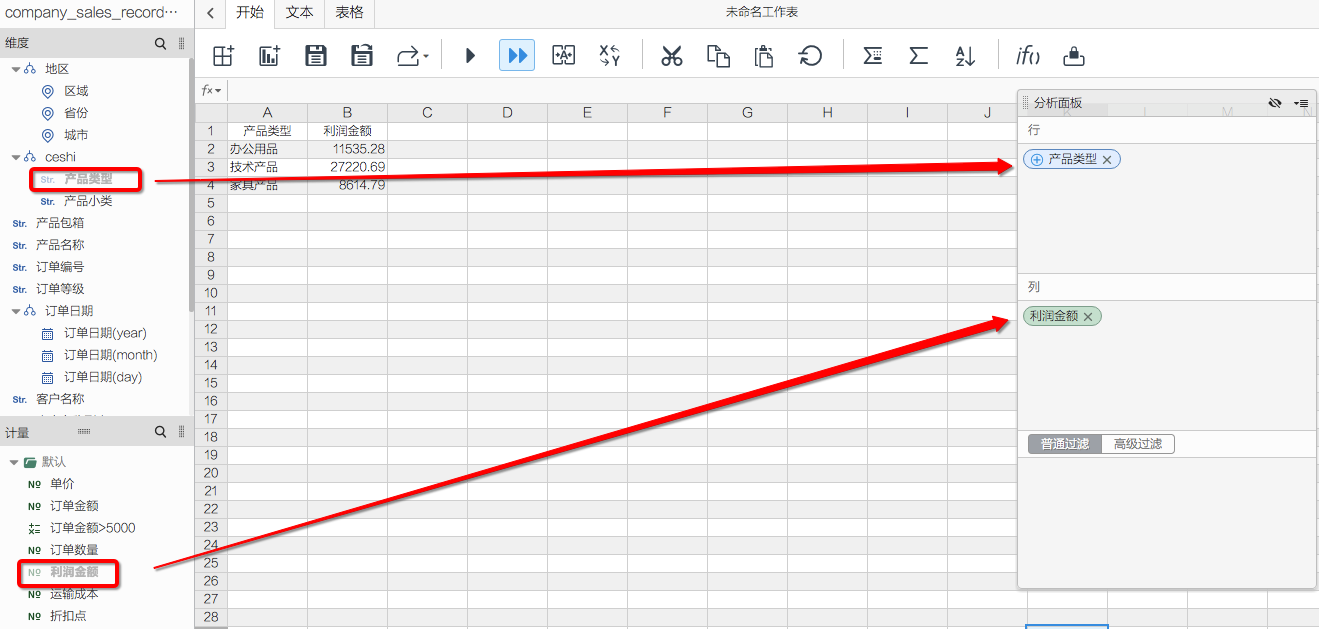
可以通过拖拽的方式,将分析面板中的字段移动到您希望的位置;
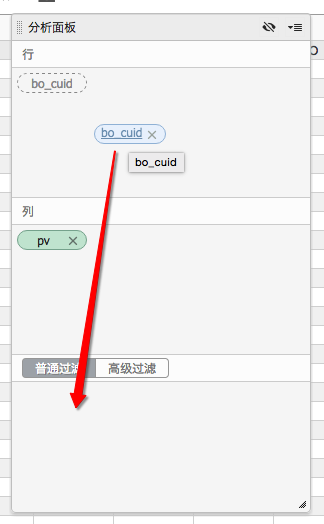
按照行、列、查询条件设置好您的数据分析,点击工具栏上的”查询”图标,会按照您的设置去数据库查询并以表格的方式展现数据;
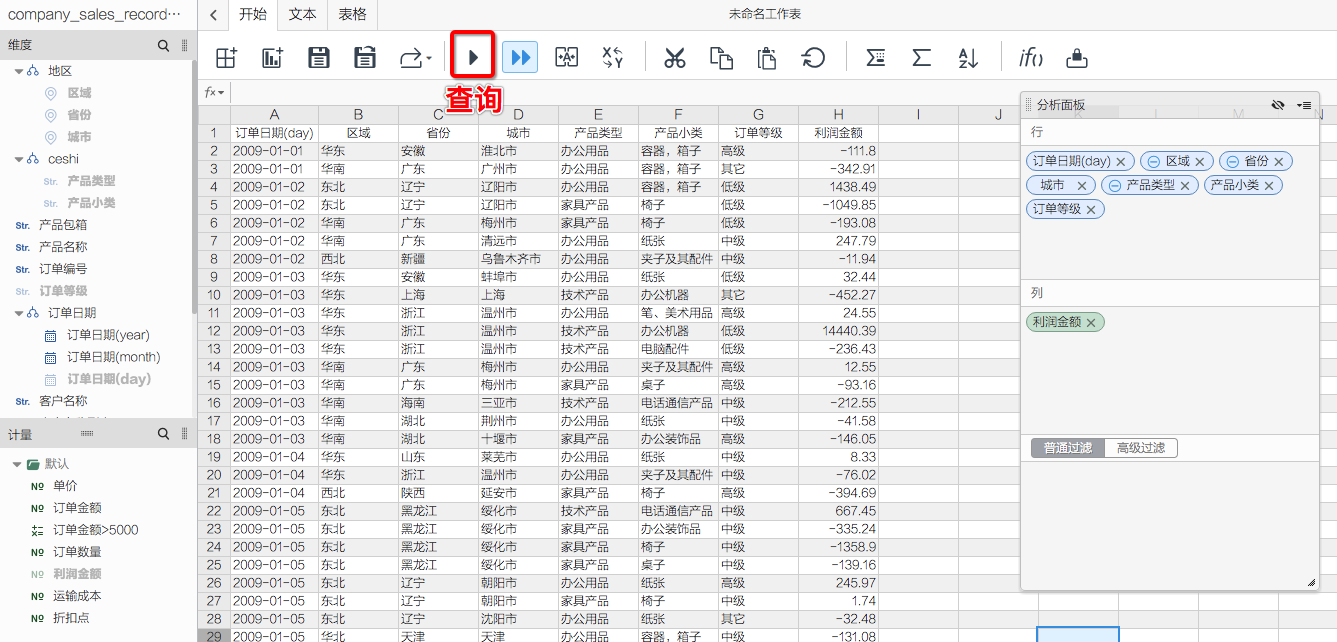
此处,如果您希望您的每一步操作,都会被自动执行查询操作,可以点选”自动查询”按钮;(注:如果连接的是 ODPS 的表,因为查询性能的原因,自动查询功能默认是关闭的,如果连接的 ADS、RDS 的表,自动查询功能默认打开);
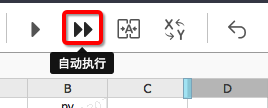
按照需要,您可以点击工具栏上的”保存”图标,并在弹出窗口中填写名称、描述等信息,把当前的分析保存为一张工作表;
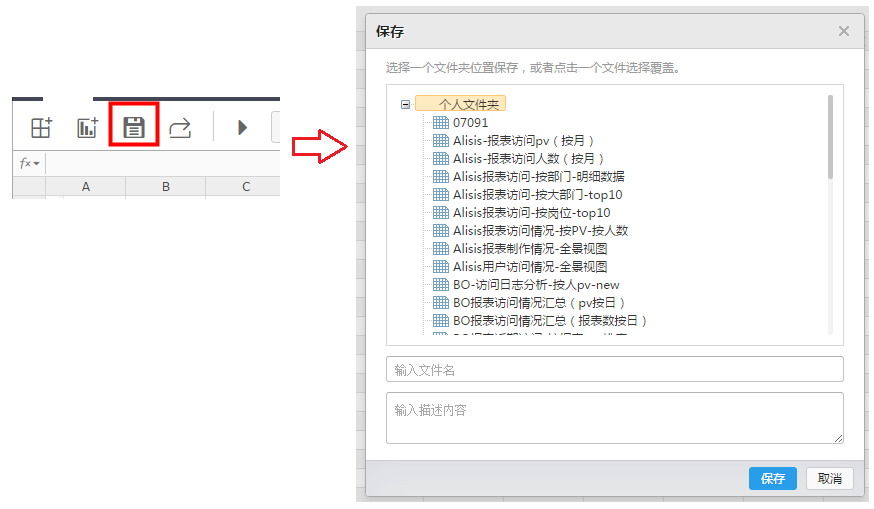
2 工作表具体功能列表
2.1 多维透视分析
将数据集的维度和计量字段拖放到分析面板的行、列或者过滤条件中,进行多维分析。如图
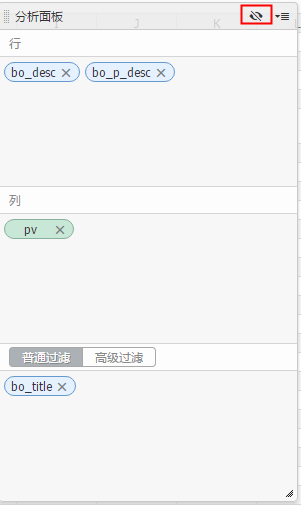
其中:
- 点击”维度”,可以在弹出的窗口中设置维值作为筛选条件;
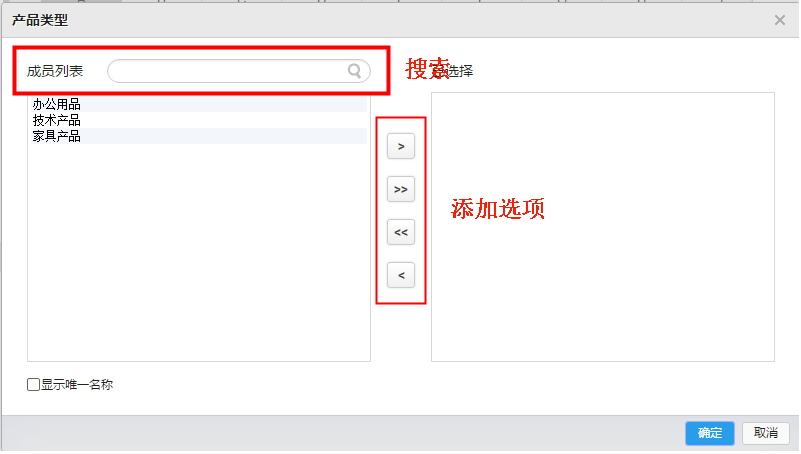
点击分析面板右上角的”维度查看”图标,可以显示当前维度的设置情况;
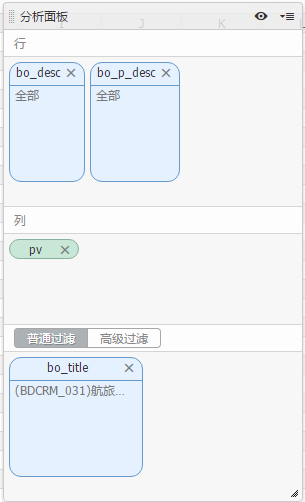
点击”高级过滤”标签页,可以设置更复杂的查询条件;
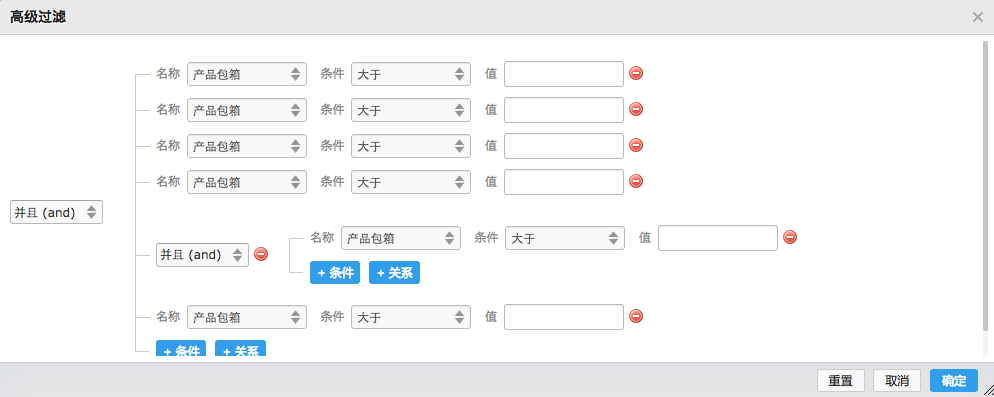
2.2 合并单元格
点击工具栏上的”合并单元格”图标,对分析结果可以格式化,让结果更美观。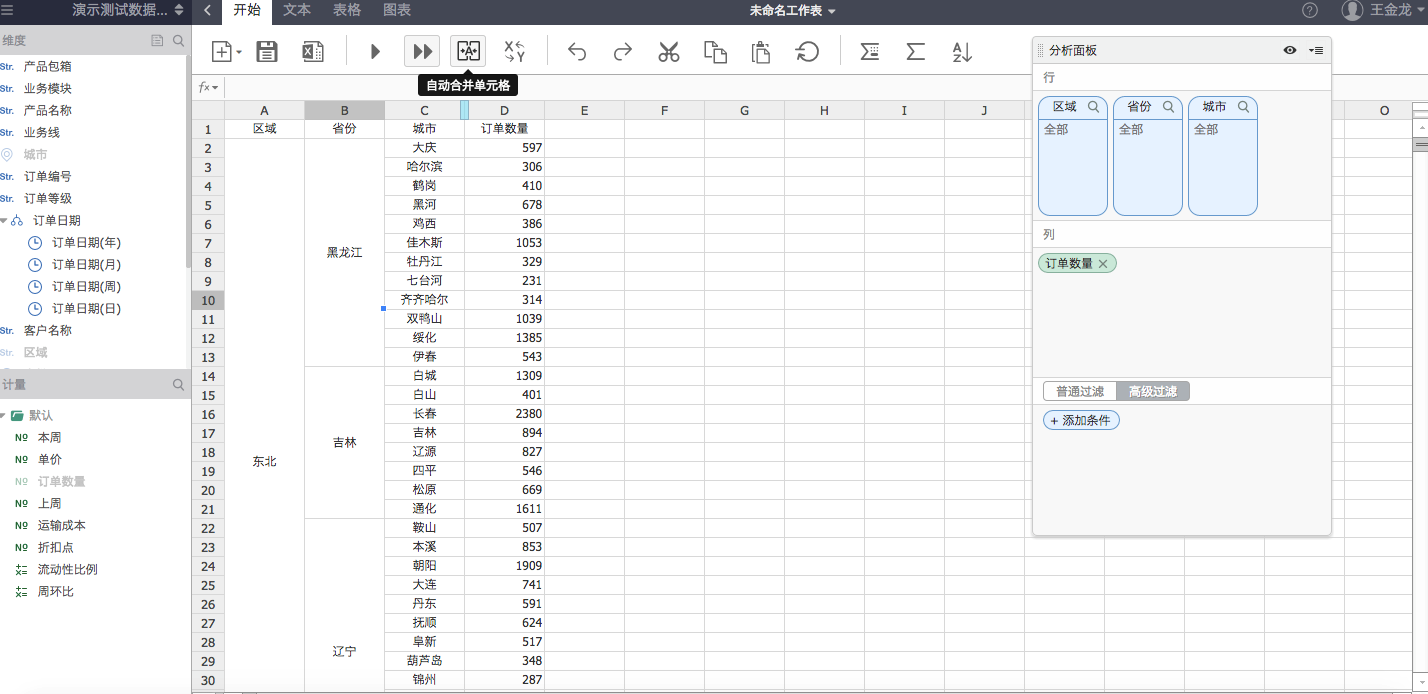
2.3 分类汇总(小计)和自动求和
点击工具栏上的”分类汇总”图标,对分析结果可以分类汇总,实现小计功能。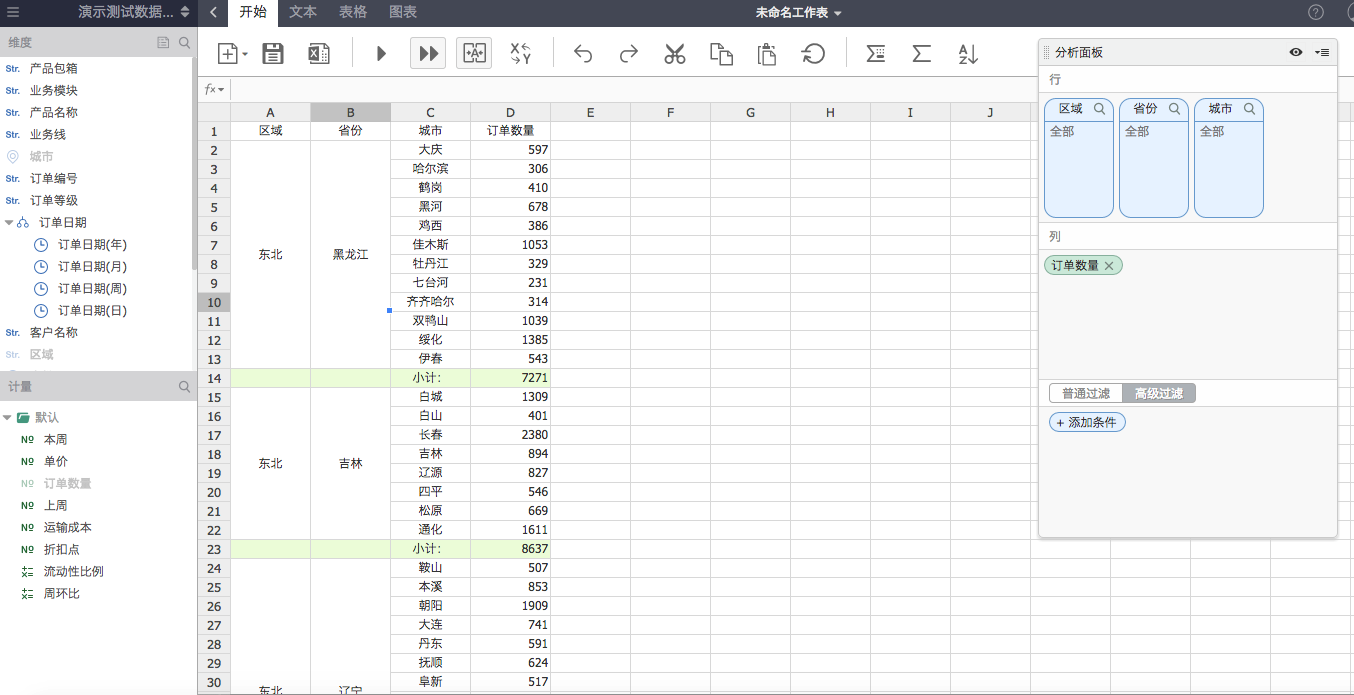
2.4 排序
点击工具栏上的”排序图标”,在弹出窗口中设置排序规则,实现对数据的后台排序。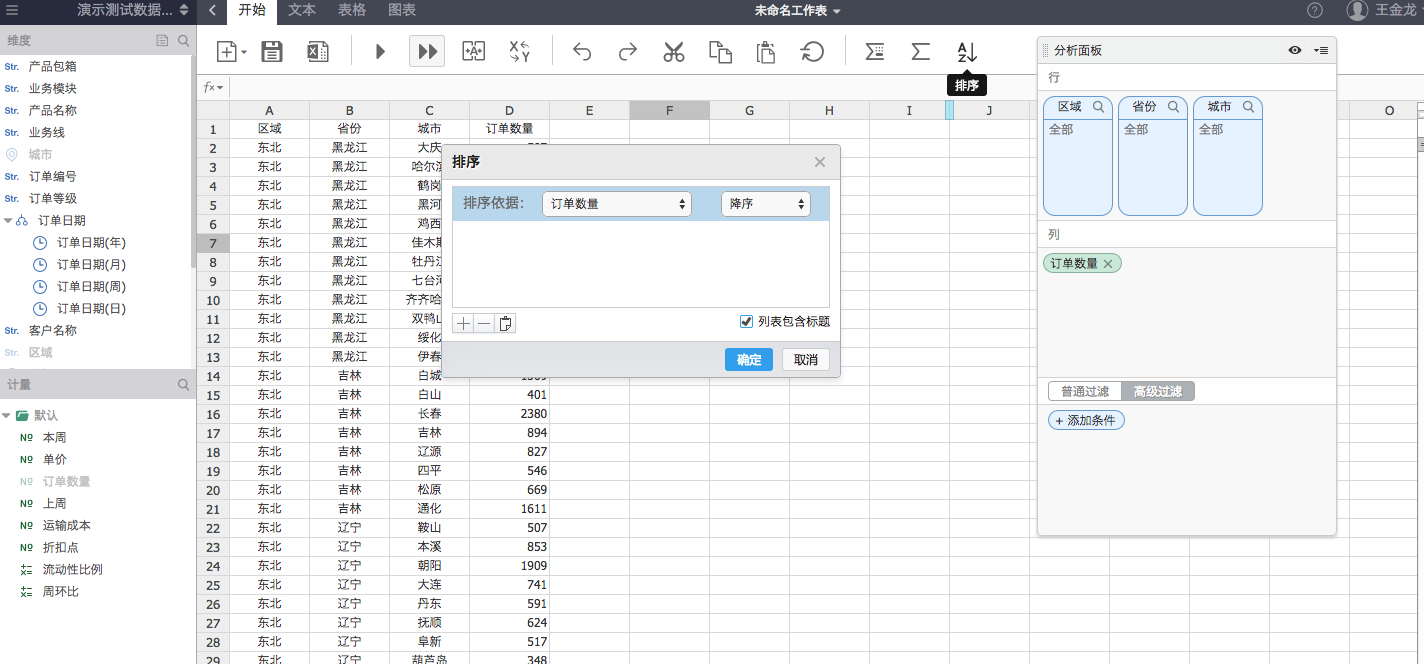
2.5 交换 XY 轴
点击工具栏上的”交换 XY 轴图标”,可以让数据横向展示。
2.6 分析还原
点击工具栏上的”分析还原图标”,可以将分析结果还原到初始状态。
2.7 撤销、重做、剪切、复制、粘贴
可以对表格中编辑的内容做”撤销”、”重做”、”剪切”、”复制”、”粘贴”等操作。
2.8 导出
点击工具栏上的”导出”图标,可以将分析结果导出为 EXCEL 文件,根据管理员的配置,此处文件有可能会上传至预设的文件平台。
2.9 文本格式设置
通过”工具栏”—“文本”标签页中的工具 支持如下的操作:
支持如下的操作:
- 设置文字的字体、颜色、背景;
- 设置文字的大小、样式(粗体、斜体、下划线、删除线等等);
- 设置单元格的样式(文字对齐方式、换行、超链接等);
- 设置文字的格式化方式(小数点、百分号、日期等);
2.10 表格属性设置
通过”工具栏”—“表格”标签页中的工具
支持如下的操作:
- 插入行、插入列、删除行、删除列;
- 合并单元格、拆分单元格、隐藏行、隐藏列;
- 框线设置
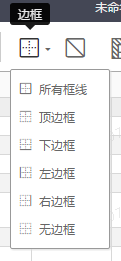
2.11 斜线表头
通过”工具栏”—“表格”标签页—“斜线”图标,可以设置表格的样式。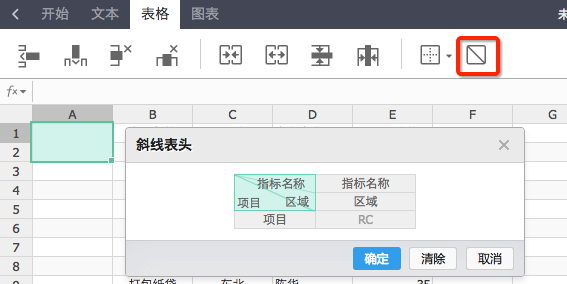
2.12 锁定首行首列
通过”工具栏”—“表格”标签页—“冻结”图标,可以设置表格行列固定。
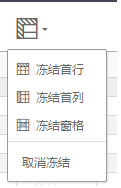
最终实现的效果如下: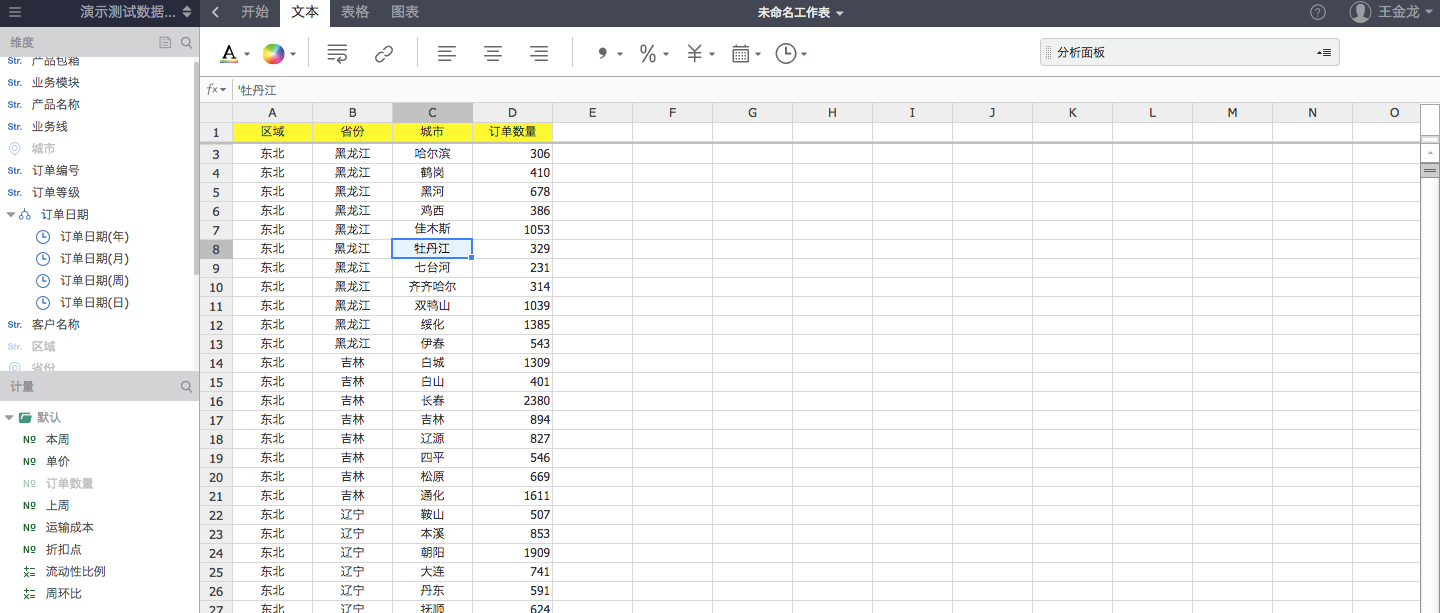
2.13 图表
通过”工具栏”—“图表”标签页中的工具,可以设置分析结果的图表展现方式。目前支持柱状图、气泡图、饼图、折线图、环状图、地图等 12 种常用图表。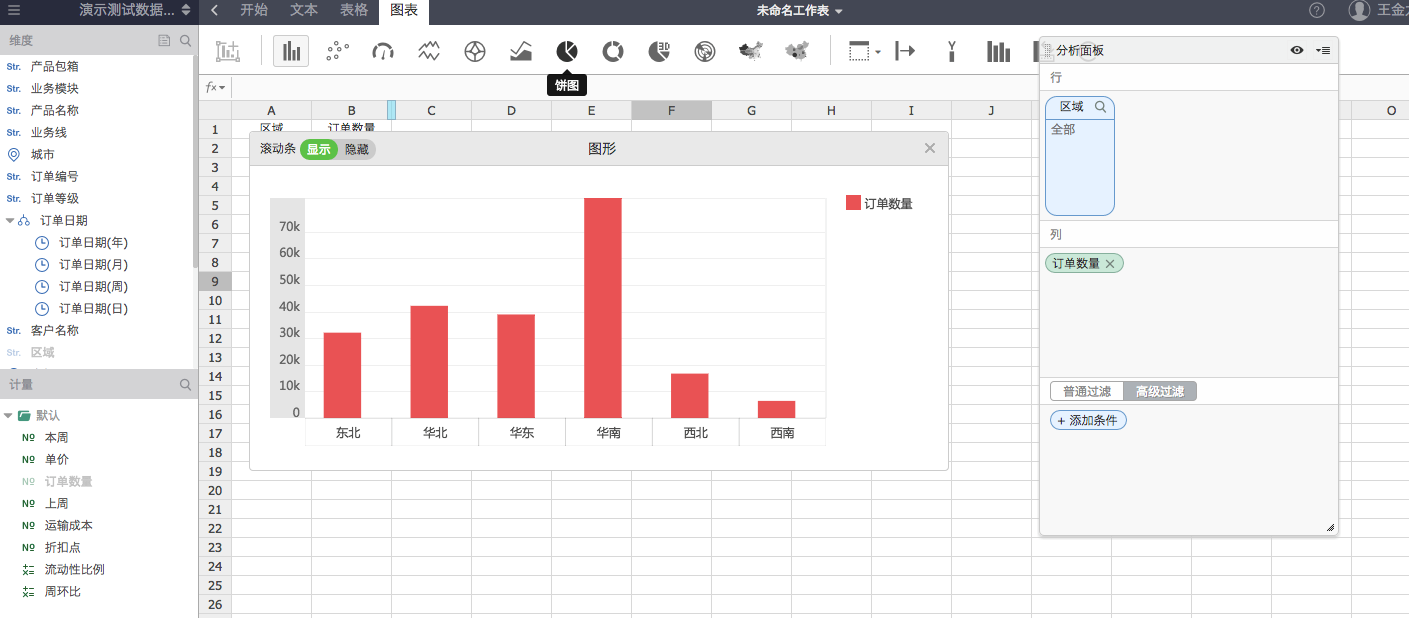
2.14 函数
通过点击编辑栏中的”函数”图标,可以调用函数窗口,目前支持常用的约 100 种函数,可以按需选用对分析结果进行处理。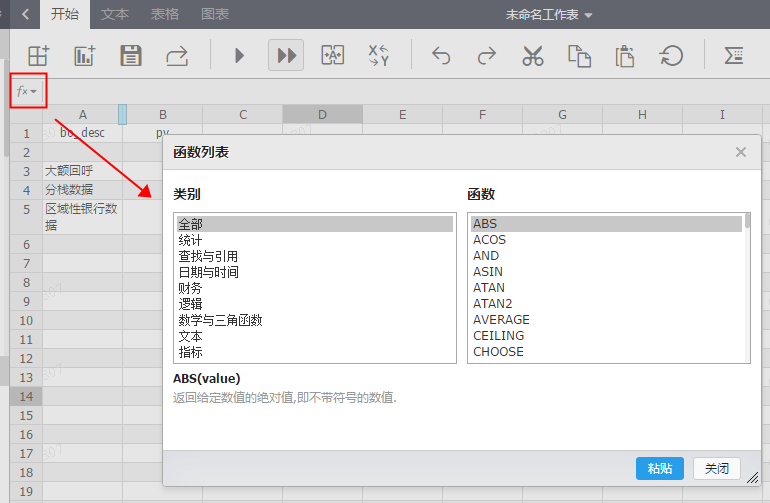
2.15 条件格式
工作表条件格式使用方法,如图所示: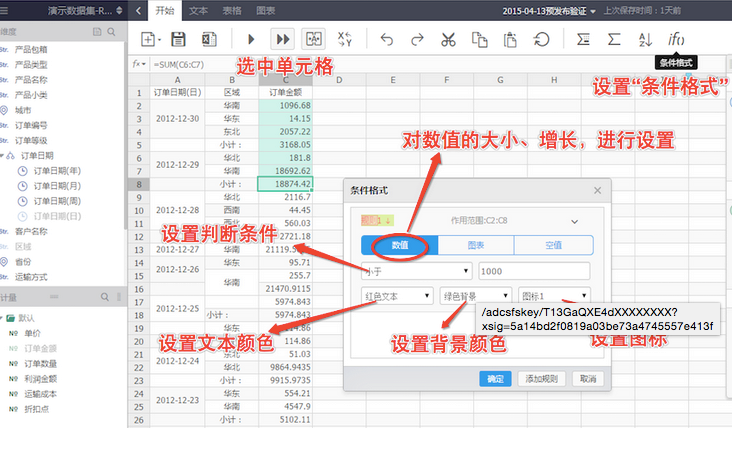

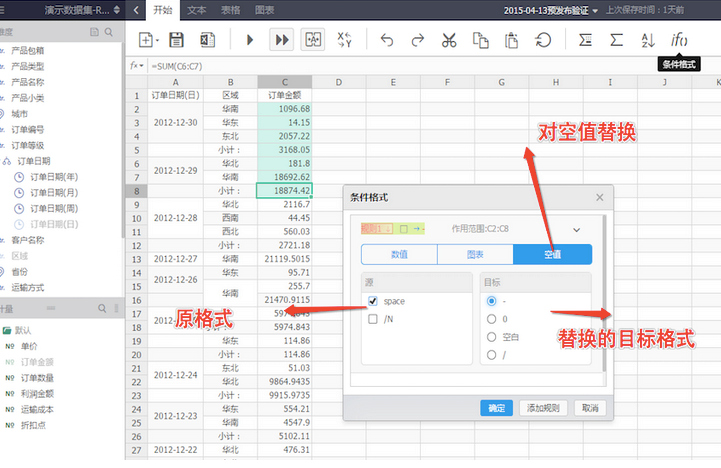
2.16 如何配置数据导出Excel到本地
该功能需要您具备租户管理员的权限,才可以操作。
1.从主导航进入管理面板,在管理面板中选中导出配置,并点击右上角“+”号,如图:
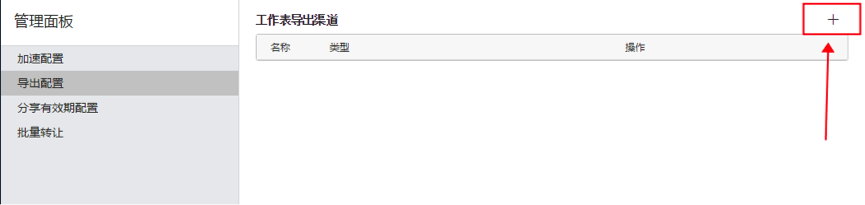
2.配置名称和类型,填写名称,选择“导出Excel并下载”,如图:(高级配置不需要配置)
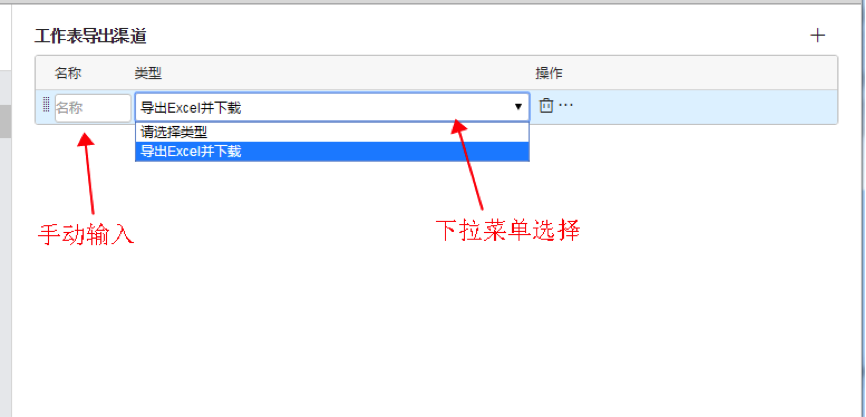
3.所有操作都是自动保存的,配置完成后如下所示:
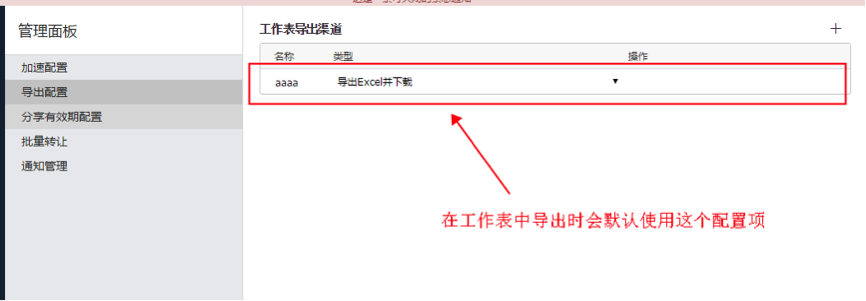
4.在工作表中需要使用导出功能时,直接点击“导出”按钮,如下图:
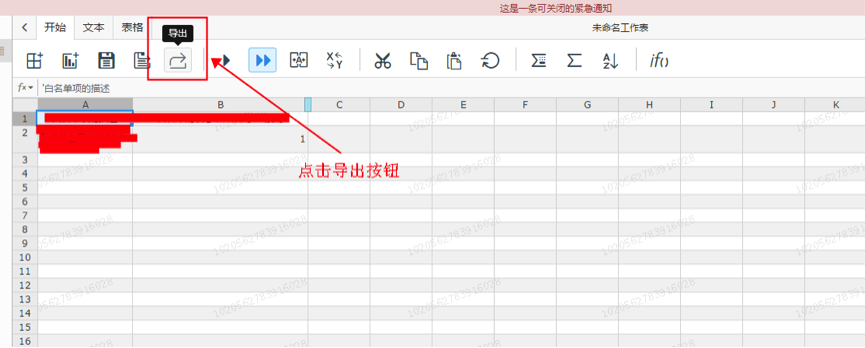
“确认”导出即可
5.导出成功
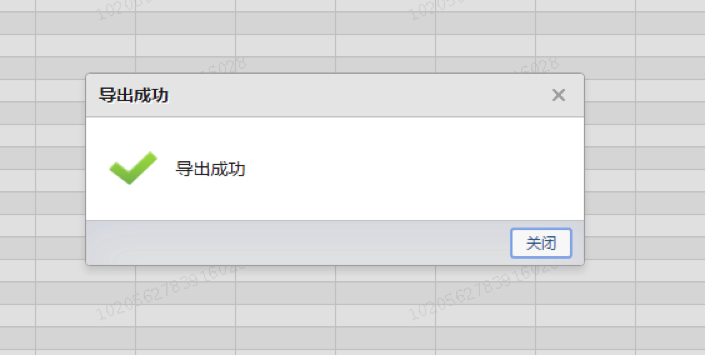
最后更新:2016-12-21 11:39:43
上一篇: 报表管理__制作报表_Quick BI-阿里云
报表管理__制作报表_Quick BI-阿里云
下一篇: 制作报表-仪表板__制作报表_Quick BI-阿里云
制作报表-仪表板__制作报表_Quick BI-阿里云
 RDS MySQL权限问题(错误代码:1227,1725)__MYSQL使用_技术运维问题_云数据库 RDS 版-阿里云
RDS MySQL权限问题(错误代码:1227,1725)__MYSQL使用_技术运维问题_云数据库 RDS 版-阿里云 DomainLogType__数据类型_API文档_云解析-阿里云
DomainLogType__数据类型_API文档_云解析-阿里云 统计项计算__SQL_日志分析平台_态势感知-阿里云
统计项计算__SQL_日志分析平台_态势感知-阿里云 查询模板信息__模板相关接口_API 文档_资源编排-阿里云
查询模板信息__模板相关接口_API 文档_资源编排-阿里云 错误代码表__附录_API 参考_云服务器 ECS-阿里云
错误代码表__附录_API 参考_云服务器 ECS-阿里云 事务说明__用户指南_云数据库 PetaData-阿里云
事务说明__用户指南_云数据库 PetaData-阿里云 推送使用场景__最佳实践_移动推送-阿里云
推送使用场景__最佳实践_移动推送-阿里云 视频基本属性__媒体库管理_开发人员指南_视频点播-阿里云
视频基本属性__媒体库管理_开发人员指南_视频点播-阿里云 安全组件__使用手册_移动安全-阿里云
安全组件__使用手册_移动安全-阿里云 产品概要__产品简介_云服务总线 CSB-阿里云
产品概要__产品简介_云服务总线 CSB-阿里云
相关内容
 常见错误说明__附录_大数据计算服务-阿里云
常见错误说明__附录_大数据计算服务-阿里云 发送短信接口__API使用手册_短信服务-阿里云
发送短信接口__API使用手册_短信服务-阿里云 接口文档__Android_安全组件教程_移动安全-阿里云
接口文档__Android_安全组件教程_移动安全-阿里云 运营商错误码(联通)__常见问题_短信服务-阿里云
运营商错误码(联通)__常见问题_短信服务-阿里云 设置短信模板__使用手册_短信服务-阿里云
设置短信模板__使用手册_短信服务-阿里云 OSS 权限问题及排查__常见错误及排除_最佳实践_对象存储 OSS-阿里云
OSS 权限问题及排查__常见错误及排除_最佳实践_对象存储 OSS-阿里云 消息通知__操作指南_批量计算-阿里云
消息通知__操作指南_批量计算-阿里云 设备端快速接入(MQTT)__快速开始_阿里云物联网套件-阿里云
设备端快速接入(MQTT)__快速开始_阿里云物联网套件-阿里云 查询API调用流量数据__API管理相关接口_API_API 网关-阿里云
查询API调用流量数据__API管理相关接口_API_API 网关-阿里云 使用STS访问__JavaScript-SDK_SDK 参考_对象存储 OSS-阿里云
使用STS访问__JavaScript-SDK_SDK 参考_对象存储 OSS-阿里云